Kako dodati vodni žig sliki - Android

Zaščitite svoj material in si oglejte, kako lahko brezplačno dodate vodni žig na katero koli sliko ali video.
Nastavitev kode PIN ali vzorca za odklepanje telefona Android je ključni varnostni ukrep, če želite zaščititi svoje podatke in zaščititi svoja sporočila in fotografije pred radovednimi očmi.
Toda kaj storite, ko Android ne sprejme vaše kode PIN ali vzorca, čeprav veste, da uporabljate pravilnega? Obstaja veliko poročil o PIN kodah ali vzorcih, ki so nekega dne nenadoma prenehali delovati. Čeprav je to zelo frustrirajuće, bodite prepričani, da niste edini, ki se sooča s to težavo.
Če operacijski sistem Android ne prepozna več vaše kode PIN, se po drugem poskusu ustavite. Če vnesete kodo PIN, ki je sistem ne prepozna več kot pravilno, bo vaš telefon blokiran, zato boste morali uporabiti kodo PUK.
Na vašo srečo smo opravili težka dela in našli smo nekaj rešitev za to težavo.
Morda je to le začasna napaka. Poskusite počakati nekaj minut. Številni uporabniki so potrdili, da se je telefon kar naenkrat odklenil, ne da bi oni kaj storili.
Telefon lahko tudi znova zaženete. Pritisnite in držite gumb za vklop, dokler se na zaslonu ne prikaže možnost Ponovni zagon . Tapnite Ponovni zagon in počakajte, da se telefon znova zažene.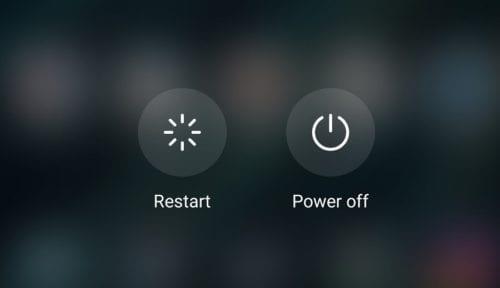
Vendar ne vnašajte kode PIN ali vzorca takoj, ko se naprava znova zažene. Počakajte eno ali dve minuti in šele nato preverite, ali telefon prepozna vašo kodo PIN ali vzorec.
Uporabite to rešitev, če vaš telefon ne sprejema vašega vzorca za odklepanje. Omeniti velja, da ta metoda običajno deluje za telefone Samsung in le, če je v napravi prijavljen aktiven Google Račun.
Ko v telefonu naredite vrsto napačnih vzorcev (vsaj 10), boste morali za odklepanje telefona vnesti uporabniško ime in geslo za Google Račun.
Recovery Mode je uporabna vgrajena možnost za odpravljanje težav, ki vam lahko pomaga popraviti telefon Android.
Čeprav se koraki za vstop v način za obnovitev lahko razlikujejo glede na model vašega telefona, bi morali biti sposobni omogočiti način za obnovitev s pomočjo spodnjih navodil.
Upoštevajte, da bo ponastavitev telefona na tovarniške nastavitve izbrisala vse podatke v napravi. Preden nadaljujete, ne pozabite varnostno kopirati svojih podatkov.
Izklopite telefon
Hkrati pritisnite in držite gumba za zmanjšanje glasnosti in za vklop, dokler se telefon ne vklopi
Z gumbom za zmanjšanje glasnosti se pomaknite do načina za obnovitev
Uporabite vklop gumb, da jo izberete
Ko ste v načinu za obnovitev, držite gumb za vklop in enkrat pritisnite gumb za povečanje glasnosti
Zdaj spustite gumb za vklop
Z gumbom za zmanjšanje glasnosti se pomaknite navzdol do Ponastavitev na tovarniške nastavitve
Z gumbom za vklop izberite to možnost.
Če ta metoda ni delovala na vašem telefonu, pojdite na stran za podporo proizvajalca telefona za podrobna navodila. Lahko pa se obrnete neposredno na ekipo za podporo proizvajalca telefona in jih prosite, da vam pomagajo odpraviti to težavo.
Kot lahko vidite, res ne morete storiti veliko, če vaš telefon ne sprejema pravilne kode PIN ali vzorca. Če nimate sreče, da bi ta napaka po ponovnem zagonu naprave izginila sama, morate vstopiti v način za obnovitev in napravo ponastaviti na tovarniške nastavitve.
Zaščitite svoj material in si oglejte, kako lahko brezplačno dodate vodni žig na katero koli sliko ali video.
Začnite znova in svoji napravi Android dajte novo ime. V treh preprostih korakih ima lahko vaša naprava Android drugo ime.
Tukaj je opisano, kako lahko meniju skupne rabe Android omogočite več možnosti za brezplačno organiziranje aplikacij.
Zaslon vašega telefona se med klici ugasne, je namen, da preprečite nenamerni pritisk na kateri koli gumb.
Brezplačno spremenite hitrost katerega koli videa v sistemu Android s to uporabno aplikacijo. Istemu videoposnetku dodajte učinek počasnega in hitrega predvajanja naprej.
S temi brezplačnimi aplikacijami za Android omogočite svojemu videoposnetku potrebno hitrost. Izbirajte med petimi aplikacijami za urejanje videoposnetkov.
Zadnjih nekaj let ni bilo preveč prijazno do Motorola. Ne samo, da so bili nevtralizirani v višjem delu spektra, ampak se soočajo tudi z močno konkurenco v srednjem obsegu ...
Kaj storite, ko Android ne sprejme vaše kode PIN ali vzorca, čeprav veste, da uporabljate pravilnega? Uporabite ta priročnik.
Uporabite možnost ohranjevalnika zaslona Motorola in preskočite namestitev druge aplikacije v napravo Android.
Dajte svoji sliki ozadje, ki si ga zasluži, tako da spremenite ozadje z eno od teh brezplačnih aplikacij za Android.
S to vadnico si oglejte, kako lahko spremenite privzeti brskalnik na različnih napravah Android.
Oglejte si, kako lahko novim in že nameščenim aplikacijam daste začasno dovoljenje za napravo Android.
Izogibajte se samodejnemu popravljanju besed, ki se samodejno spreminjajo z dodajanjem besed v slovar. Sledite korakom.
Je vaš Android počasen? Tukaj je opisano, kako ugotoviti, kaj zavzame toliko prostora in kako se tega znebiti.
Brezplačno uporabite najboljši možni raziskovalec datotek Android. Tukaj je nekaj, ki vam bodo morda všeč.
Zabavajte se s svojimi slikami in jih spremenite v zabavne risanke s temi brezplačnimi aplikacijami za Android.
Nenamerno brisanje fotografij iz telefona je lahko bolečina. Ne samo, da to pomeni, da lahko izgubite dragocen spomin (ali tisti najljubši kopalniški selfie).
Ugotovite, kaj je način letala in kako ga vklopiti za Windows, Android in iPadOS.
Odkrijte, kako enostavno je odstraniti omrežje WiFi iz naprave Android.
Ali radi berete ponoči? Poskusite enega od teh filtrov modre svetlobe, da zaščitite svoj vid.
Po rootanju telefona Android imate poln dostop do sistema in lahko zaženete številne vrste aplikacij, ki zahtevajo root dostop.
Gumbi na vašem telefonu Android niso namenjeni le prilagajanju glasnosti ali prebujanju zaslona. Z nekaj preprostimi nastavitvami lahko postanejo bližnjice za hitro fotografiranje, preskakovanje skladb, zagon aplikacij ali celo aktiviranje funkcij za nujne primere.
Če ste prenosnik pozabili v službi in morate šefu poslati nujno poročilo, kaj storiti? Uporabite pametni telefon. Še bolj sofisticirano pa je, da telefon spremenite v računalnik za lažje opravljanje več nalog hkrati.
Android 16 ima pripomočke za zaklenjen zaslon, s katerimi lahko po želji spremenite zaklenjen zaslon, zaradi česar je zaklenjen zaslon veliko bolj uporaben.
Način slike v sliki v sistemu Android vam bo pomagal skrčiti videoposnetek in si ga ogledati v načinu slike v sliki, pri čemer boste videoposnetek gledali v drugem vmesniku, da boste lahko počeli druge stvari.
Urejanje videoposnetkov v sistemu Android bo postalo enostavno zahvaljujoč najboljšim aplikacijam in programski opremi za urejanje videoposnetkov, ki jih navajamo v tem članku. Poskrbite, da boste imeli čudovite, čarobne in elegantne fotografije, ki jih boste lahko delili s prijatelji na Facebooku ali Instagramu.
Android Debug Bridge (ADB) je zmogljivo in vsestransko orodje, ki vam omogoča številne stvari, kot so iskanje dnevnikov, namestitev in odstranitev aplikacij, prenos datotek, root in flash ROM-e po meri ter ustvarjanje varnostnih kopij naprav.
Z aplikacijami s samodejnim klikom. Med igranjem iger, uporabo aplikacij ali opravil, ki so na voljo v napravi, vam ne bo treba storiti veliko.
Čeprav ni čarobne rešitve, lahko majhne spremembe v načinu polnjenja, uporabe in shranjevanja naprave močno vplivajo na upočasnitev obrabe baterije.
Telefon, ki ga mnogi trenutno obožujejo, je OnePlus 13, saj poleg vrhunske strojne opreme premore tudi funkcijo, ki obstaja že desetletja: infrardeči senzor (IR Blaster).



























